問題
- macOS 用 ESET 製品のアンインストール
- インストール .dmg ファイルを使用して ESET 製品をアンインストールする
- ESET Cyber Security または ESET Cyber Security Pro を新しいバージョンにアップグレードすると、「アンインストールに失敗しました」というエラーメッセージが表示されます。
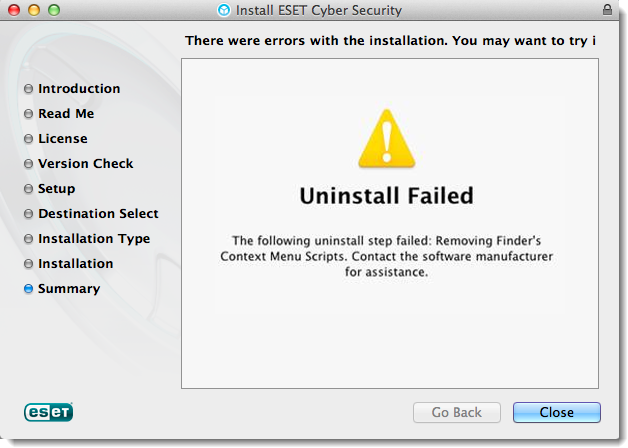
macOS 以外のオペレーティングシステムの説明を表示するには、以下から該当するオペレーティングシステムを選択してください:
ソリューション
Finder
 →アプリケーション をクリックします。ESET Cyber Security またはESET Cyber Security Pro を右クリックし、「パッケージの内容を表示」をクリックします。
→アプリケーション をクリックします。ESET Cyber Security またはESET Cyber Security Pro を右クリックし、「パッケージの内容を表示」をクリックします。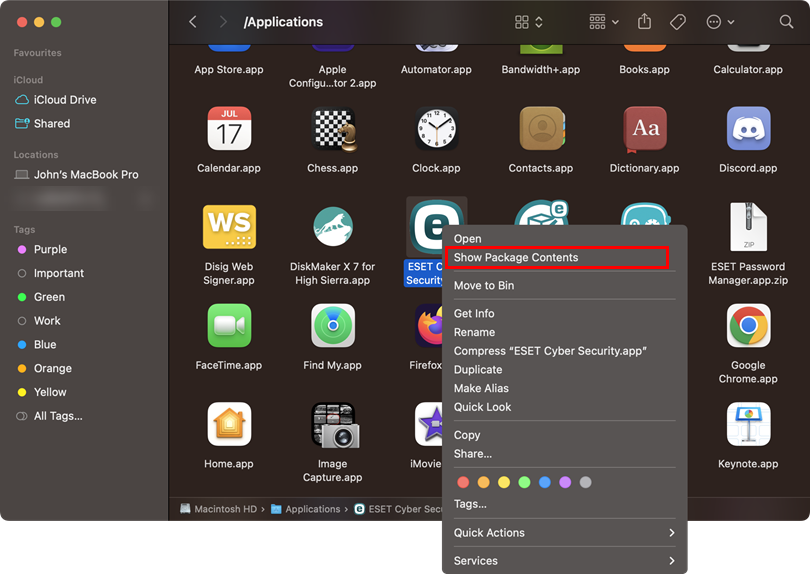
図 1-1 コンテンツ] → [ヘルパー] を展開し、[アンインストーラー] をダブルクリックします。
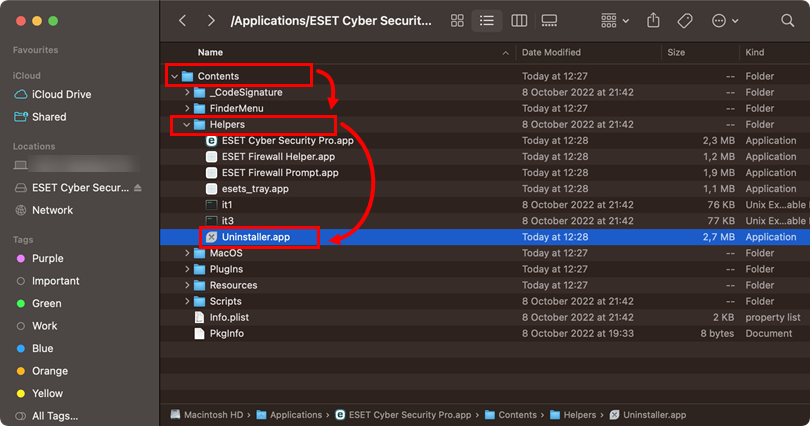
図 1-2 ESET Cyber Security Setupウィンドウで [Uninstall] をクリックします。アンインストールを続行するために、パスワードの入力を求められる場合があります。
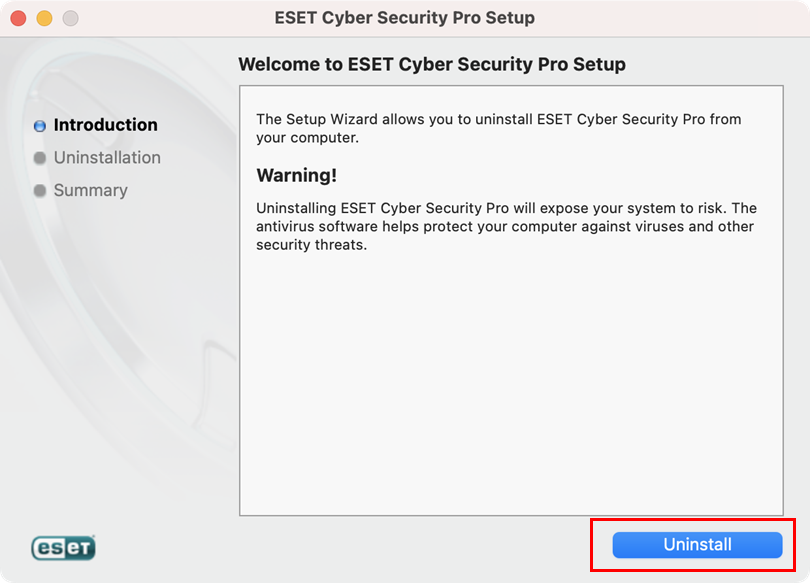 図
図1-3 OK] をクリックして、ESET Cyber SecurityがアンインストールのためにFinder.app を制御することを許可します。
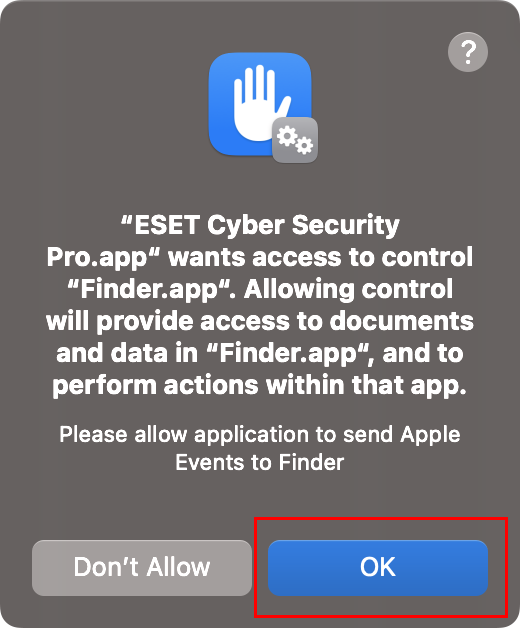 図
図1-4 システム拡張機能の削除を確認するプロンプトが表示される場合があります。続行] をクリックして、システム拡張機能を削除します。
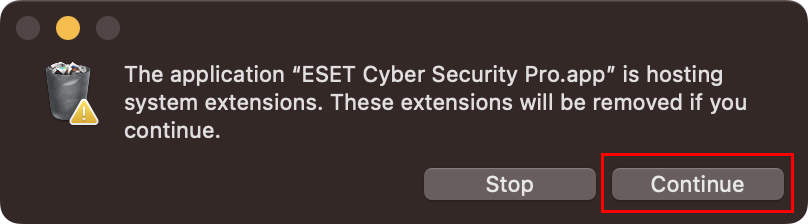 図
図1-5 ESET Cyber Security インストール・ファイルを「Bin」に移動する場合は、タッチ ID またはパスワードを使用します。
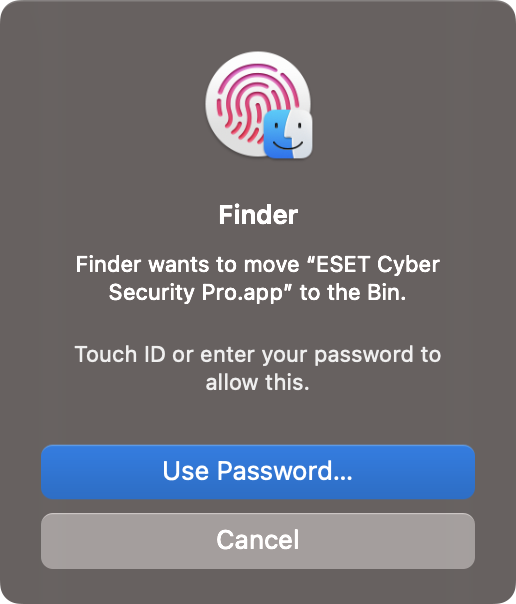
図 1-6 アンインストールが正常に完了しました] ウィンドウで [閉じる] をクリックします。
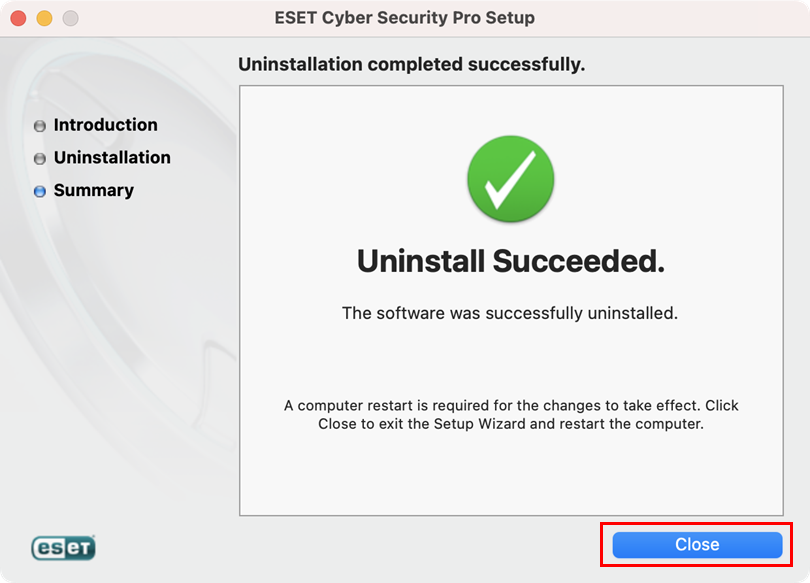 図
図1-7 - コンピュータから ESET 製品が完全に削除されているはずです。
ESET Cyber Security または ESET Cyber Security Pro を再インストールします。手順については、以下のナレッジベース記事を参照してください:
ESET Cyber Security .dmgを使用してESET製品をアンインストールします。
インストールパッケージを開きます。
インストールパッケージをお持ちでない場合は、ホームダウンロードページからダウンロードできます。
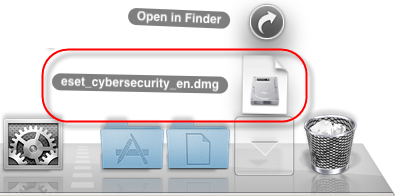
図 2-1 アンインストールアイコンをダブルクリックし、画面の指示に従って ESET Cyber Security をアンインストールします。
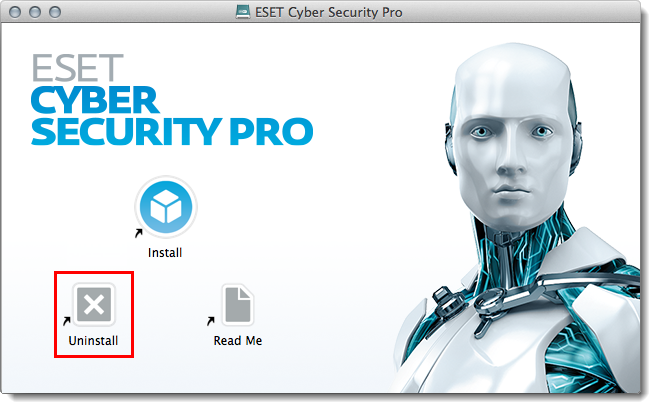 図
図2-2
閉じる 」をクリックして、アンインストーラを終了します。
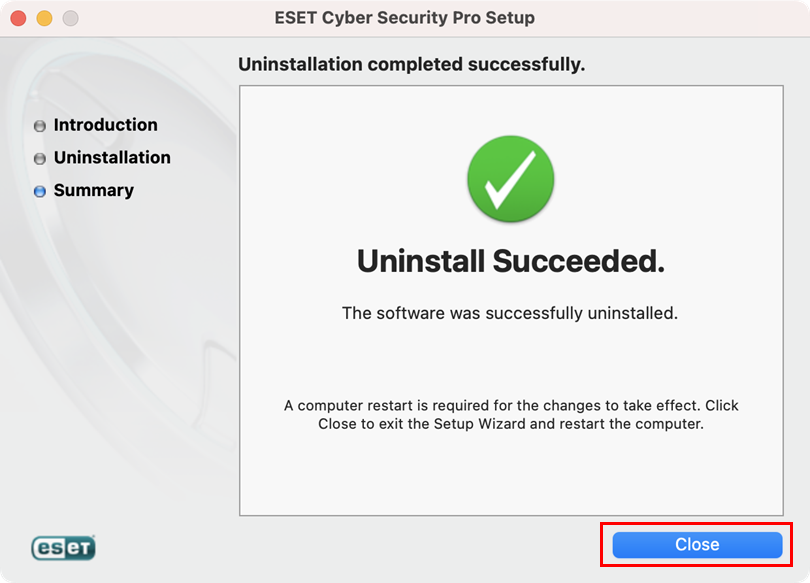
図 2-3